こんにちは、ユウスケです!
Macのスクリーンショットは便利ですが、保存される形式がデフォルトでPNGとなっており、ブログに画像をアップするには重すぎます。
今までは、「PNG保存→書き出し→JPEG」とわざわざ変更していたのでこの手間が無くなりかなり快適になりました。
目次
MacでスクリーンショットをJPEGで保存する方法
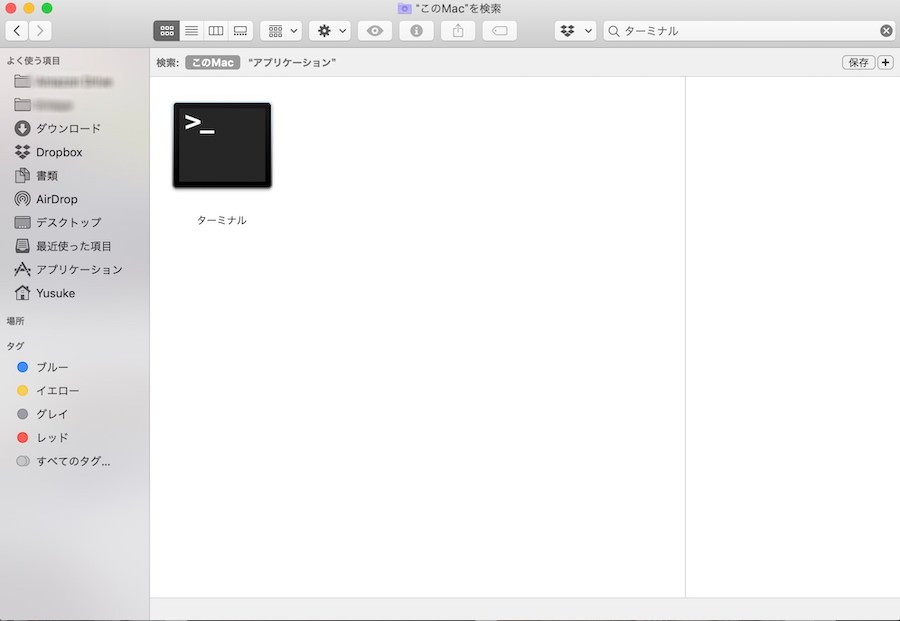
まずは「Finder→アプリケーション→ユーティリティ」
とアクセスし、ユーティリティ内にある「ターミナル」を起動します。
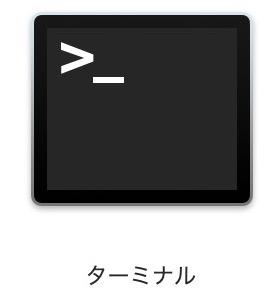
ターミナルはこのようなものです。
もし見つからない場合は、Finder右上に検索窓があるのでそこに入力すると出てきます。
Macのターミナル内でスクショ保存形式変更
次にターミナルを起動したら「$」マークが文末にあると思うのでその後ろに以下のコードをコピペしてください。
defaults write com.apple.screencapture type jpg
すると設定が読み込まれ新たに$マークが文末に出てきますので、その後ろに以下のコードを入力し変更を反映させます。
killall SystemUIServer
これで変更は完了です。
まとめ
以上、Macのスクリーンショットの保存形式をJPEGにする方法でした!
今まで書き出ししていた方はかなり快適になるので是非お試しください。
読んで下さりありがとうございます🙇🏻♂️
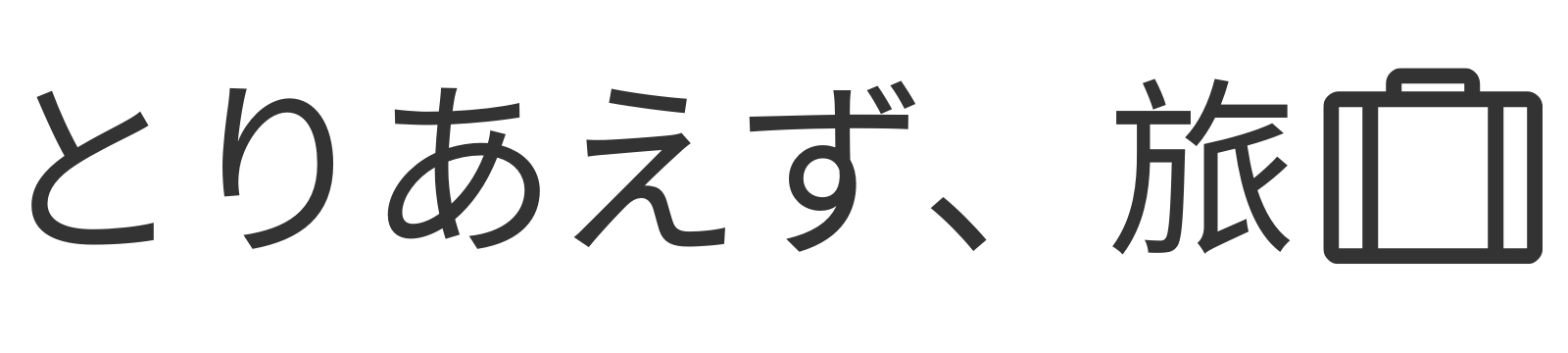

コメント